의문
문제: Mozilla Firefox에서 SSL_ERROR_RX_RECORD_TOO_LONG을 수정하는 방법은 무엇입니까?
안녕하십니까. Mozilla Firefox를 기본 브라우저로 사용하고 있으며 최근에 몇 가지 문제가 발생했습니다. "https" 웹사이트를 열려고 할 때마다 ssl_error_rx_record_too_long 오류가 발생하고 웹 페이지가 로드되지 않습니다. 기억할 수 있을 때부터 이 브라우저를 사용해 왔으며 가장 좋아하는 브라우저입니다. 이 문제를 해결하는 데 도움을 주시겠습니까? 미리 감사드립니다.
해결 답변
통계에 따르면 2018년 5월 인터넷 사용자의 5.27%가 Mozilla Firefox를 사용합니다. 별 것 아닌 것 같지만, 약 36억 개에 달하는 인터넷의 5%에 해당합니다.[1] 전 세계적으로 1억 9천만 명에 달하는 사용자입니다. 따라서 Mozilla Firefox의 문제는 다른 브라우저와 마찬가지로 중요합니다. 따라서 이 기사를 읽고 Mozilla Firefox에서 SSL_ERROR_RX_RECORD_TOO_LONG 오류를 수정하는 방법을 알아보시기 바랍니다.
SSL_ERROR_RX_RECORD_TOO_LONG 오류는 매우 일반적이며 SSL 문제로 인해 발생할 수 있습니다.[2] 많은 사용자가 HTTPS를 사용하여 웹사이트에 액세스하려고 할 때 이 메시지가 표시된다고 보고했습니다.[3] 규약. Firefox는 보안 연결 실패 창을 표시하고 SSL 인증서를 확인할 수 없다고 알려줍니다.
SSL 인증서는 호스팅된 서버에서 호스팅되는 데이터를 암호화하는 데 사용됩니다. 검색 요청이 있는 즉시 SSL은 암호화된 데이터를 보낸 다음 사용자가 볼 수 있도록 암호를 해독합니다. 이렇게 하면 해커가 정보를 가로챌 방법이 없고 해킹 가능성이 크게 줄어듭니다.
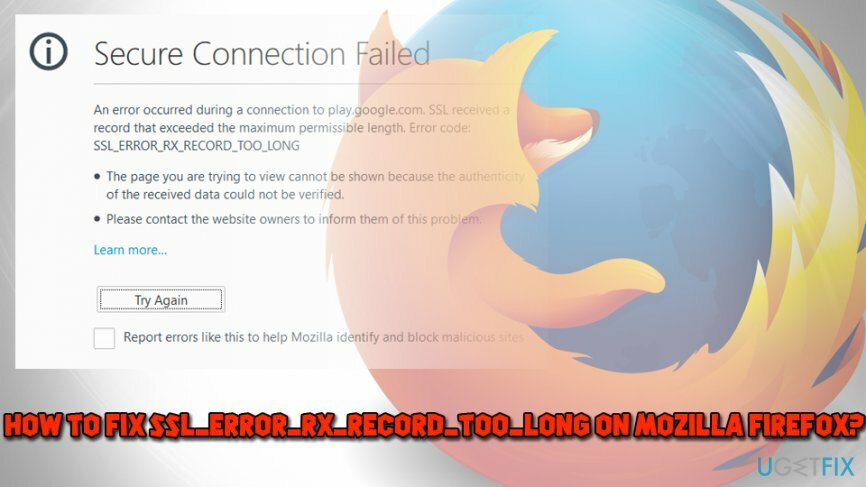
그러나 문제가 발생하고 암호화된 데이터가 어떤 식으로든 손상되면 Mozilla Firefox 더 이상 이 정보가 안전한지 확인할 수 없으므로 SSL_ERROR_RX_RECORD_TOO_LONG이 표시됩니다. 오류. 대부분의 경우 웹 서버에서 SSL 인증서를 잘못 구성했기 때문입니다.
경우에 따라 시스템에 설치된 바이러스 백신 소프트웨어로 인해 문제가 발생할 수 있습니다. 이 경우 비활성화를 시도하고 문제가 해결되었는지 확인해야 합니다. 그러나 악성 소프트웨어는 인터넷 어디에서나 숨길 수 있으므로 PC를 보호되지 않은 상태로 두지 않는 것이 좋습니다. 따라서 설치하는 것이 좋습니다. 이미지 변경맥 세탁기 X9 맬웨어가 장치에 영향을 미치지 않는지 확인하십시오.
수정 1. HTTP 프로토콜을 사용하여 웹사이트에 연결
손상된 시스템을 복구하려면 라이센스 버전을 구입해야 합니다. 이미지 변경 이미지 변경.
컴퓨터 문제에 관해서는 항상 가장 기본적인 것부터 시작해야 합니다. 따라서 가장 먼저 시도해야 할 것은 보안 프로토콜을 우회하고 프로토콜 없이 웹사이트에 연결을 시도하는 것입니다.
- 원하는 웹사이트로 이동
- 바꾸다 https:// ~와 함께 http:// 그리고 치다 입력하다
- 사이트를 로드할 수 있는지 확인
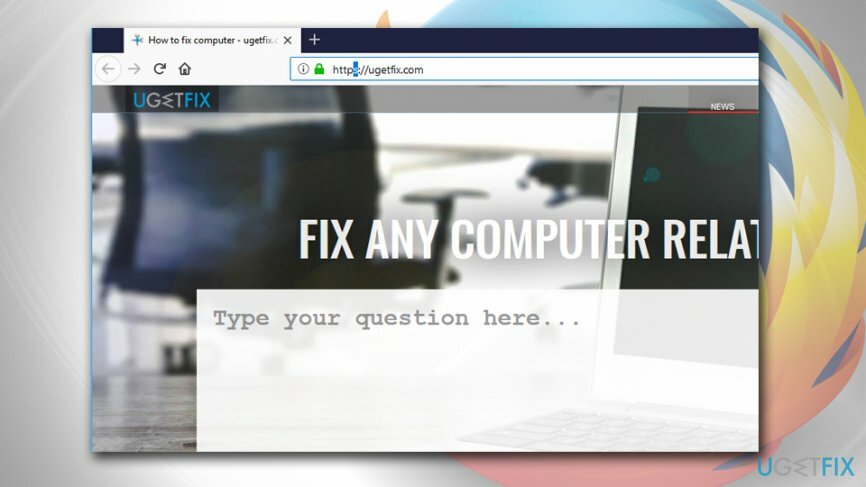
수정 2. Firefox가 최신 버전인지 확인하십시오
손상된 시스템을 복구하려면 라이센스 버전을 구입해야 합니다. 이미지 변경 이미지 변경.
Firefox는 일반적으로 자동으로 업데이트되지만 가끔 실수로 업데이트를 놓칠 수 있습니다. 따라서 브라우저가 최신 버전인지 확인해야 합니다. SSL_ERROR_RX_RECORD_TOO_LONG 오류를 수정하는 데 도움이 될 수 있습니다.
- 클릭 메뉴 열기 그리고 선택 도움말 > 정보
- 업데이트 창에 브라우저를 업데이트해야 하는지 여부가 표시됩니다.
- 사용 가능한 업데이트가 있는 경우 Firefox를 업데이트하려면 다시 시작하세요.
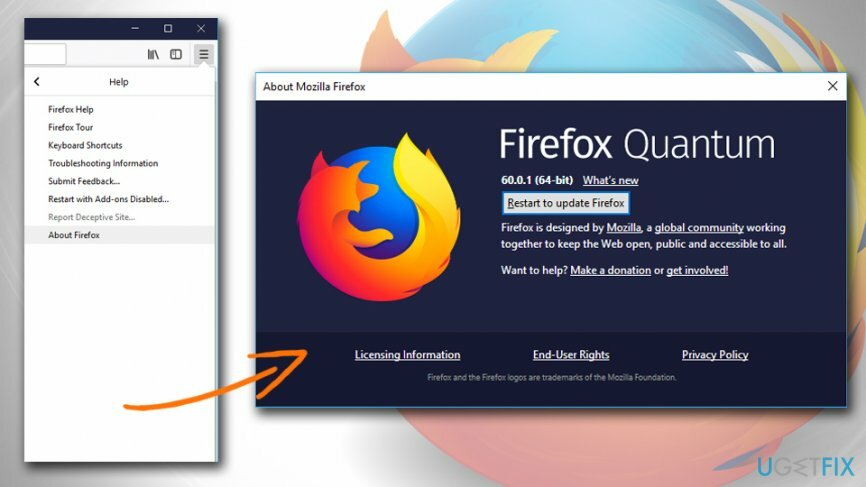
수정 3. Firefox 새로 고침
손상된 시스템을 복구하려면 라이센스 버전을 구입해야 합니다. 이미지 변경 이미지 변경.
잠재적으로 원치 않는 다양한 프로그램이 있으므로 브라우저를 기본 설정으로 재설정하는 것은 항상 좋은 습관입니다.[4] 브라우저 설정을 수정하고 원치 않는 광고를 표시하거나 다른 방식으로 사용자를 짜증나게 할 수 있습니다. Firefox에서 특정 오류가 발생할 때도 유용합니다. 따라서 새로 고침을 시도해야 합니다.
- Firefox를 열고 입력하십시오. 약: 지원 주소 표시줄에
- 때리다 입력하다 – 문제 해결 창이 열려야 합니다
- 창의 오른쪽에서 다음을 클릭합니다. Firefox 새로 고침…
- 경고창이 뜨면 클릭 Firefox 새로 고침
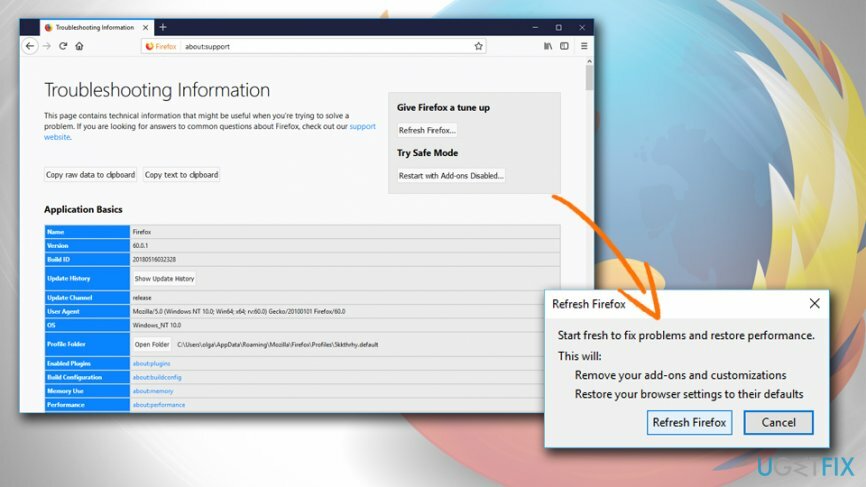
수정 4. 모든 Firefox 확장 기능 비활성화
손상된 시스템을 복구하려면 라이센스 버전을 구입해야 합니다. 이미지 변경 이미지 변경.
SSL_ERROR_RX_RECORD_TOO_LONG 오류는 특정 추가 기능이나 브라우저 확장으로 인해 발생할 수 있습니다. HTTPS 프로토콜을 통해 연결하도록 하드 코딩되어 있을 수 있으며, 이로 인해 손상된 SSL 문제가 쉽게 발생할 수 있습니다. 자격증:
- 클릭 메뉴 열기 그리고 선택 애드온
- 딸깍 하는 소리 장애를 입히다 설치된 모든 추가 기능 옆에
- Firefox를 다시 시작하고 원하는 웹사이트에 연결을 시도합니다.
수정 5. 안전 모드에서 웹 사이트 로드를 시도하십시오.
손상된 시스템을 복구하려면 라이센스 버전을 구입해야 합니다. 이미지 변경 이미지 변경.
Windows와 마찬가지로 Firefox에는 다양한 문제를 해결할 수 있는 저장 모드 설정이 있습니다. 따라서 입력하고 거기에서 웹 사이트를 시작하십시오.
- 이동 메뉴 열기 > 도움말
- 도움말 메뉴에서 추가 기능을 비활성화한 상태로 다시 시작…
- 메시지가 표시되면 재시작 그리고 안전 모드에서 시작
- 원하는 웹사이트에 접속을 시도합니다
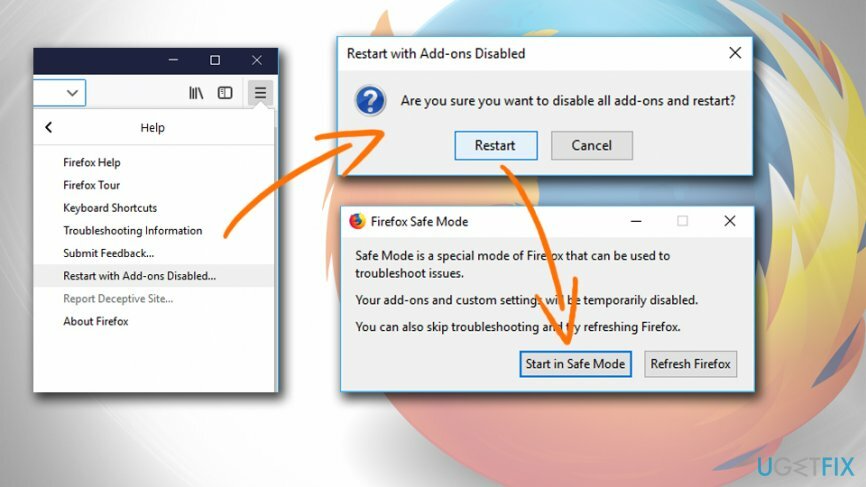
자동으로 오류 복구
ugetfix.com 팀은 사용자가 오류를 제거하기 위한 최상의 솔루션을 찾도록 돕기 위해 최선을 다하고 있습니다. 수동 수리 기술로 어려움을 겪고 싶지 않다면 자동 소프트웨어를 사용하십시오. 모든 권장 제품은 당사 전문가의 테스트 및 승인을 거쳤습니다. 오류를 수정하는 데 사용할 수 있는 도구는 다음과 같습니다.
권하다
지금 그것을 할!
수정 다운로드행복
보장하다
지금 그것을 할!
수정 다운로드행복
보장하다
Reimage를 사용하여 오류를 수정하지 못한 경우 지원 팀에 도움을 요청하십시오. 귀하의 문제에 대해 알아야 한다고 생각하는 모든 세부 정보를 알려주십시오.
특허 받은 이 수리 프로세스는 사용자 컴퓨터에서 손상되거나 누락된 파일을 대체할 수 있는 2,500만 개의 구성 요소 데이터베이스를 사용합니다.
손상된 시스템을 복구하려면 라이센스 버전을 구입해야 합니다. 이미지 변경 맬웨어 제거 도구.

개인 인터넷 액세스 인터넷 서비스 공급자를 차단할 수 있는 VPN입니다. 정부, 그리고 제3자가 귀하의 온라인을 추적하지 못하도록 하고 완전히 익명을 유지할 수 있도록 합니다. 이 소프트웨어는 토렌트 및 스트리밍을 위한 전용 서버를 제공하여 최적의 성능을 보장하고 속도를 늦추지 않습니다. 또한 지리적 제한을 우회하고 위치에 관계없이 Netflix, BBC, Disney+ 및 기타 인기 있는 스트리밍 서비스와 같은 서비스를 제한 없이 볼 수 있습니다.
맬웨어 공격, 특히 랜섬웨어는 사진, 비디오, 직장 또는 학교 파일에 단연코 가장 큰 위험입니다. 사이버 범죄자는 강력한 암호화 알고리즘을 사용하여 데이터를 잠그기 때문에 비트코인의 몸값이 지불될 때까지 더 이상 사용할 수 없습니다. 해커에게 비용을 지불하는 대신 먼저 대안을 사용해야 합니다. 회복 손실된 데이터의 적어도 일부를 검색하는 데 도움이 될 수 있는 방법. 그렇지 않으면 파일과 함께 돈을 잃을 수도 있습니다. 암호화된 파일 중 일부를 복원할 수 있는 최고의 도구 중 하나 – 데이터 복구 프로.